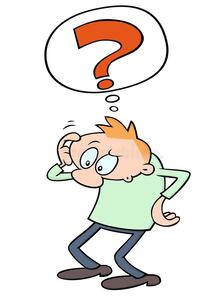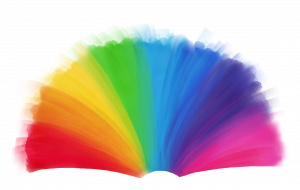Inleiding
|
Bijna elke ontwerp start je met een idee die je 'snel' even uittekent. Dit kan zijn al reminder voor jezelf, of om te bespreken met anderen. Zo'n tekening noemen we een schets.
Als je een idee wilt gaan schetsen, probeer dan ook al even na te denken over hoe je dit wilt maken. Elk stuk gereedschap, machine of materiaal heeft zijn eigen spelregels. Hoe goed je ontwerp ook is, als je het niet kan maken ben je er weinig mee. |
Wat is schetsen?
|
Een schets is een niet-uitgewerkte tekening, bedoeld om snel iets op een eenvoudige manier duidelijk te maken. De ontwerper legt er al bepaalde gedachten in vast. Je kan zeggen dat een schets is, wat een kladblad is voor een schrijver. Dit is iets helemaal anders dan een technische tekening zoals je die in techniek leert maken!
|
|
Er is soms wat verwarring rond het woord schets, omdat ze in de lessen wiskunde deze term gebruiken om iets te tekenen zonder iets te meten (lat, geodriehoek …). Maar bij ontwerpen heeft dit een heel andere betekenis!
Een ontwerper schetst altijd met de wapens die hij op dat moment ter beschikking heeft. Dus als hij een lat of geodriehoek heeft, dan zal hij die gebruiken. Als hij snel iets wilt tekenen op een ipad, dan is dat ook schetsen. Zelfs als hij in de machinezaal van zijn bedrijf iets moet uitleggen aan iemand en een stuk karton afscheurt en er met een stift op tekent, dan is hij aan het schetsen. |
Wanneer heb je een GOEDE schets?
|
Een goede schets moet aan de mensen die het zien, duidelijk maken wat het plan is. Hoe beter de schets, hoe minder je zelf uitleg moet geven bij je schets.
Hierbij zijn afmetingen niet zo belangrijk. We verkopen een idee, we zijn niet aan het technisch tekenen. Maar op een goede schets staan er hier en daar wel afmetingen. Zo zijn de grote en belangrijke afmetingen meestal wel terug te vinden op een schets. Probeer wel alles in een goede verhouding te tekenen. Zo kan het bijvoorbeeld niet dat je deksel in het echt kleiner is dan je potje, maar dit in de schets net omgekeerd is. |
Enkele voorbeelden
Soms zegt een beeld meer dan 100 woorden… bekijk onderstaande voorbeelden van goede schetsen. In de les zal de leraar vaak verwijzen naar deze voorbeelden.
Wat moet er op een schets staan?
Dit hangt heel sterk af wat de reden van een schets is. Je zal merken in de voorbeelden dat dit nogal verschillend is. Er zijn dus op zich niet echt richtlijnen wat er op een schets wel of niet moet staan. Enkele dingen keren wel heel vaak terug:
- Bepaalde onderdelen apart tekenen of uitvergroten.
Dit kan zijn omdat de onderdelen gewoon heel klein zijn in verhouding van de rest. Maar soms heeft dit ook gewoon te maken met hoe belangrijk een onderdeel wel is. - Als dingen in verschillende toestanden voorkomen, tekent men elke toestand. Ik verklaar met enkele voorbeelden:
- Boekentas: Die kan je open en dicht doen. Men tekent de boekentas eens volledig gesloten en dan tekent men hem ook als er bepaalde delen open zijn.
- Als men verschillende dingen heeft die in elkaar passen, dan tekent men elk onderdeel apart, maar ook als alles in elkaar zit. Denk maar aan de eerste blaadjes van een handleiding van een kast.
- Je hersenen denken graag in 3D. Bepaalde dingen in 3D tekenen is zeker een meerwaarde. Meer uitleg kan je vinden bij de tekentips onderaan.
- Korte strip-aantekeningen die enkele dingen in korte zinnen en met behulp van lijntjes en pijltjes uitleggen.
- Bepaalde onderdelen vanuit verschillende standpunten tekenen.
- Men steekt meer tijd in het tekenen van belangrijke dingen, terwijl men andere dingen heel snel tekent.
Kleuren
|
Ik hoop dat je zelf al door hebt dat een schets in kleur direct veel meer vertelt. Soms gaat men zelf bewust dingen zwart wit tekenen, en andere delen in kleur zodat ons oog direct valt op wat belangrijk is. (voorbeeld: schets binnenkant huis) Of men gaat een bepaald onderdeel die doorheen de schets weerkeert, telkens in hetzelfde kleur tekenen. (voorbeeld: schets boekentas).
Eigenlijk zou het moeten een regel zijn, dat je kleur in je schets steekt, vanaf dat je over kleuren beschikt en de tijd hebt om dit te gebruiken. |
Waarop letten wij bij het verbeteren van jullie schetsen?
Wat moeten we zien staan:
- De globale en belangrijkste afmetingen
ik wil zo weinig mogelijk afmetingen zien, maar ik wil wel een idee hebben hoe groot alles is. Als enkele afmetingen belangrijk zijn om het idee uit te leggen, dan plaats je deze beter ook. - Strip-aantekeningen
Net zoals een strip kan je met enkele bewegingslijnen of pijltjes heel veel duidelijk maken. Een goede schets heeft die altijd staan. Met pijltjes kan je tonen waar dingen thuis horen, en met korte zinnen tekst kan je ook heel wat uitleggen (dit kan je mooi zien in enkele voorbeeldschetsen van het vorig deel). - Kleuren
Maak je slim gebruik van kleuren in je schets. - Wanneer je ontwerp uit meerdere onderdelen bestaat:
- Elk onderdeel apart getekend (indien er meerdere zijn)
Bij voorkeur geef je die ook een logische plaats. Een deksel tekenen onder het potje heeft weinig zin. Hierbij is het ook aan te raden elk onderdeel een bepaald kleur te geven. - Het potje zoals het er gesloten uitziet. Laat hierbij de kleuren terugkomen zoals je ze hierboven vermeld hebt.
- Elk onderdeel apart getekend (indien er meerdere zijn)
- Orde en netheid
En handig om te weten: rechte lijnen worden met een lat of geodriehoek getekend. - Bladindeling
- Gebruik je de volledige plaats die je hebt?
- Is alles logisch geplaatst?
Enkele tekentips:
- Een ontwerpschets is geen technische tekening. Je hangt hier minder vast aan afspraken (vb. alles bematen) en bepaald kleurgebruik (aanzichten in een vast kleur). Soms maakt dit de dingen zelf minder duidelijk. Gebruik dus slim kleuren, zorg dat je de kern van je ontwerp de nodige aandacht geeft en vanzelfsprekende dingen niet onnodig van info (zoals volledig bematen) voorziet.
- Bij het maken van je bladindeling plaats je de verschillende onderdelen best zoals ze staan op je gesloten.
- Dingen die bovenaan je ontwerp zitten, teken je je best bovenaan.
- Dingen die aan de zijkant van je ontwerp horen teken je er best naast je basisonderdeel.
- ...
- Dingen die bovenaan je ontwerp zitten, teken je je best bovenaan.
- Voor je begint moet je even de tijd nemen om je blad mooi in te delen in zones waar je iets wilt tekenen. Dan kan je er voor zorgen dat je mooi de plaats gebruikt die je hebt. Zo vermijdt je ook dat je plots plaats te kort komt.
- Een 3D-tekening is in bijna alle gevallen een goede keuze. Onze hersenen zijn gewoon om te werken in een 3D-omgeving. Niet alles moet 3D zijn, maar durf het gebruiken. Zelfs een mindere 3D-tekening brengt soms meer duidelijkheid dan alle aanzichten samen. Bij een ontwerp uit meerdere onderdelen is een 'gemonteerde' of 'gesloten' versie de beste keuze.
- 3D-tekenen is moeilijk. Maar je kan jezelf helpen door de volgende stappen te volgen:
- Neem een foto van een gelijkaardig object zoals je het wilt tekenen.
- Kijk hoeveel plaats je hebt op je schets om deze 3D-tekening te plaatsen.
- Plak je foto in word en en pas de grootte aan gebaseerd op de vorige stap.
- Druk deze af.
- Je kan die nu overtekenen. 2 methodes zijn heel handig
- Legt je afgedrukt blad op een raam waar veel licht op invalt. Leg daarover je schets. Teken dit nu over.
- Er bestaan speciale tekenborden met Leds om dit te doen.
Proudly powered by Weebly